欢迎使用Small PDF转换成WORD转换器,这里为您提供SmallPDF转换器最新资讯以及SmallPDF转换器 相关基础教程、使用技巧、软件相关知识、软件激活、升级及常见问题等帮助。
发布时间:2024-01-24 08:55:58
将JPG转换为PDF格式是一项常见且实用的任务,因为它有助于整理、分享和存储图像,同时确保文档的可移植性。无论你是处理个人照片集,创建电子文档,还是需要将多个图像合并成一个便于分享和打印的文件。但有时候,也会因为需要转换的JPG图片数量太多,所以需要进行批量地转换操作。那么,JPG怎么批量转为PDF格式呢?请不要担心,下面容我为大家分享四个需要做好的点,一起来看下吧。

第一点,准备合适工具
在开始将JPG文档转为PDF格式之前,您需要找到最适合您使用的转换工具,因为这里涉及到一个特殊性的需求,也就是批量的操作方式。当前市场上有许多免费的在线服务与软件可供选择。请依照个人需求及喜好,挑选一款既功能齐备又易于操控的工具吧!当然了,有一些能够同时满足在线和线下的转换程序,但是它们往往会被忽视掉,所以在这样的情况下,您可以尝试下“SmallPDFer”软件。
它是一款比较好用且功能丰富的PDF转换软件,具备常见的PDF转换功能,包括:PDF与Word、Excel、PPT等格式的互转操作。目前,这款软件的界面简洁易用,操作也非常简单。此外,它还是一款能够选择处理速度较快、效率较高的PDF转换器,避免长时间的等待和繁琐的操作。

第二点,检查转换文件
在准备好自己需要的转换工具以后,下面还得做一个提前的准备工作,那就是需要提前检查一下需要转换JPG图片的质量,包括:是否存在清晰度很低、无法打开损坏、内容显示不全等。此外,为了避免在转换之后出现PDF文件体积太大的问题,还需要检查一下JPG图片的体积大小,因为从以往网络反馈的内容看来,很多的PDF压缩需求,导致的原因都是因为其包含的图片体积太大导致的。

第三点,执行具体操作
上面的两个准备工作全部做好之后,下面就需要开始执行转换的操作了,目前因为所选的转换软件具备线上或者线下两个常规版本,所以您可以根据情况而定,比方说:正在为磁盘存储空间的问题困扰,可以直接选择在线版本来完成。但是好在,两个版本的操作方式都差不多,可以直接参考一下如下操作:
步骤1、可以在电脑上直接打开“SmallPDFer”软件,并在“其它文件转PDF”下拉菜单中找到“图片转PDF”的选项。
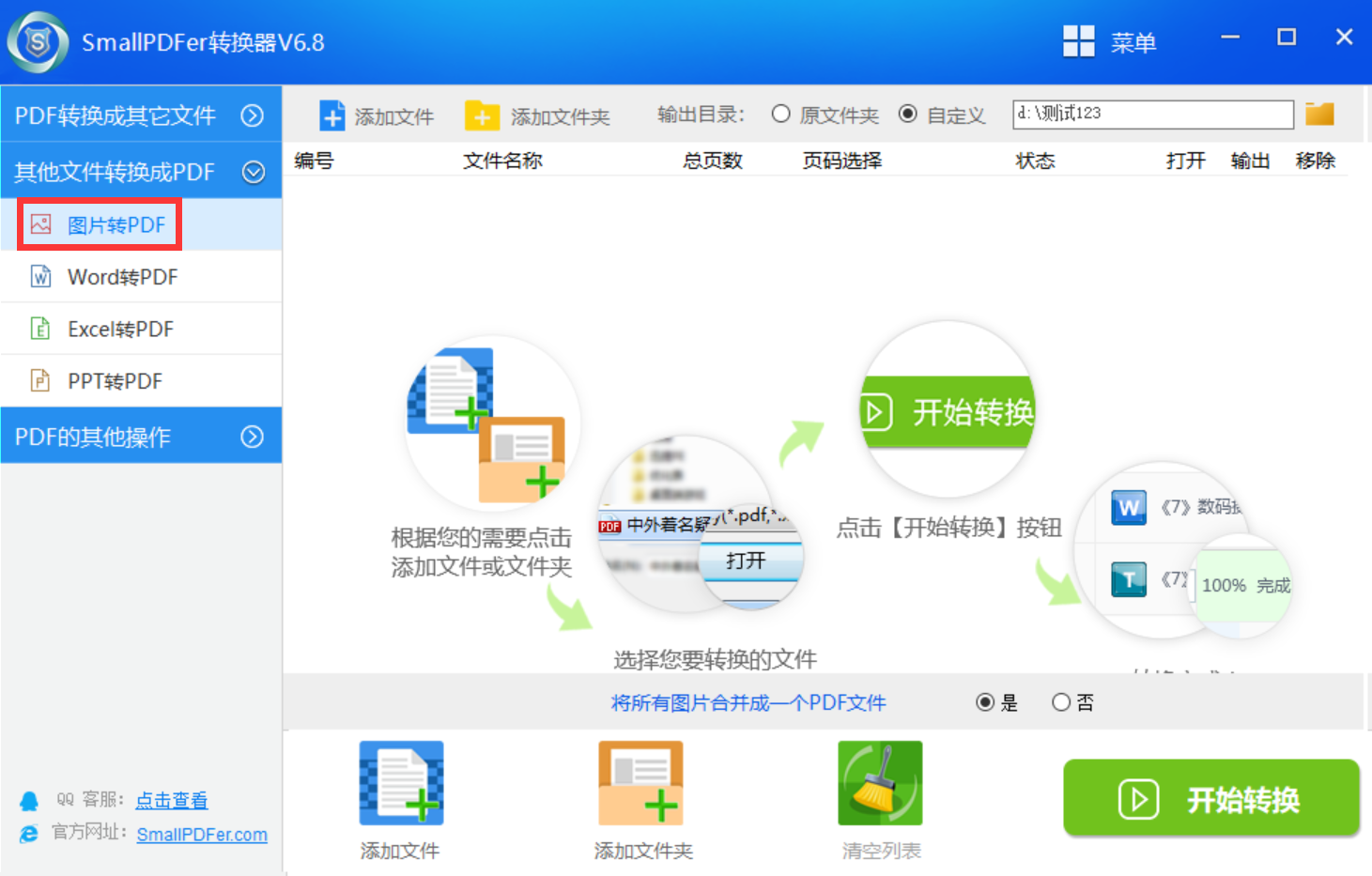
步骤2、然后,将需要转为PDF格式的JPG图片添加到软件当中,并设置好相关的菜单后,点击“开始转换”就能解决问题了。
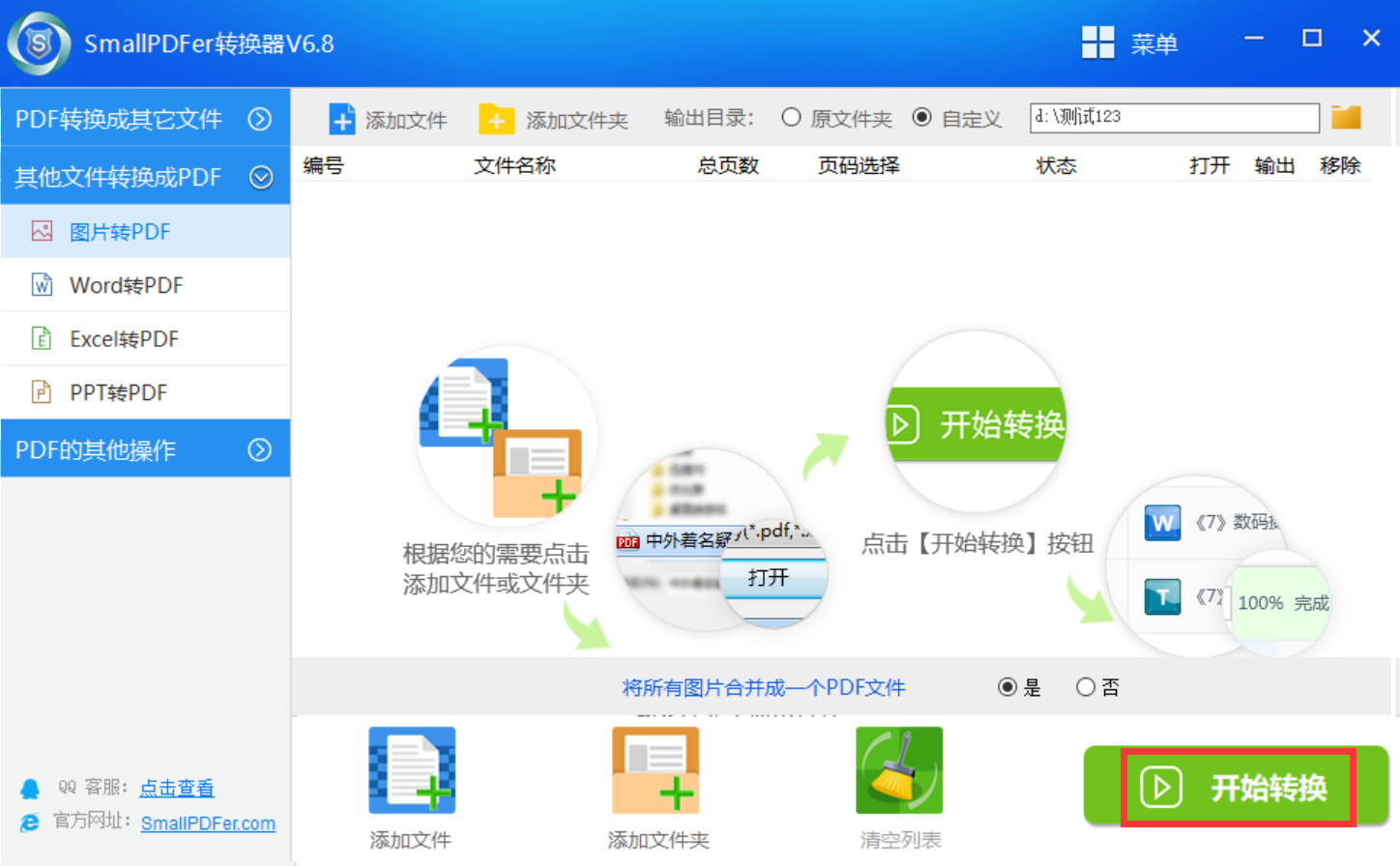
第四点,选择其他方法
除了上面分享的三个点以外,想要成功地将JPG转为PDF格式,大家还可以选择一些其它的方法去执行。比方说:当前需要转换的JPG数量较少,完全可以使用办公软件内置的另存为功能完成。同时,也可以选择一些具备编辑PDF功能的工具手动添加完成。如果说需要转换的JPG图片数量较多,市面上可以选择的转换软件还有很多,您也可以根据当前实际的状况去操作试试看。
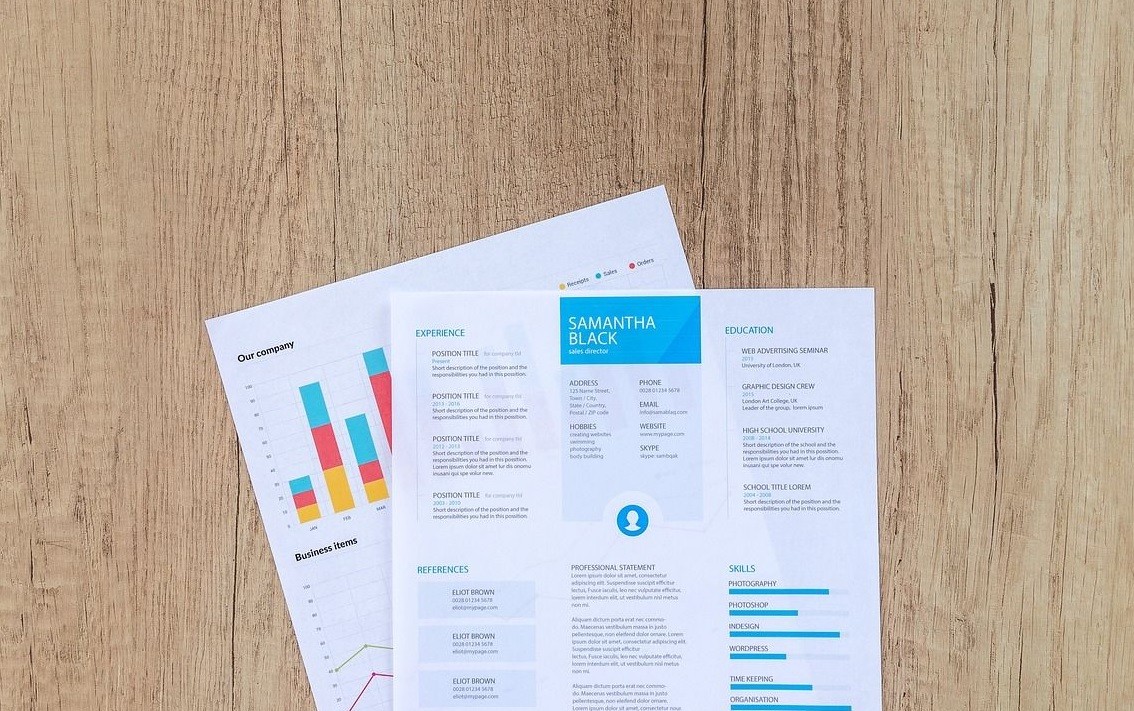
关于JPG批量转为PDF格式的方法,小编就为大家分享到这里了,希望您在看完之后,所遇到的问题都可以得到妥善地解决。当然了,在执行JPG批量转为PDF的操作时,也有一些点需要注意的:首先,确保选择的工具是安全可靠的,避免下载来源不明的软件。其次,请确保您的电脑有足够存储空间来进行文件的准确转换,避免可能出现的数据丢失和转换失败等。温馨提示:如果您在使用SmallPDFer这款软件的时候遇到问题,请及时与我们联系,祝您JPG批量转为PDF操作成功。